proe5.0工程图标注的字体与数字小数点问题
解决PROE工程图引用材料参数的大小写问题

解决PROE工程图引用材料参数的大小写问题【教程】对于PROE而言,往往在很多场合不区分字母大小写,比如文件名、参数名等等。
在模型中通过编辑——设置——材料,赋于零件某种材料后(或者称为分配材料),我们可以在工程图中引用参数ptc_material_name,将材料名直接引用。
比较常见的是在标题栏材料一栏中引用,然而仍然存在着大小写问题。
比如材料为0Cr18Ni9,在工程图中引用ptc_material_name,得到的结果将是0CR18NI9,显然这不符合我们的要求。
本文以3.0m120为例,提供一种解决方案,供大家参考。
1、打开材料文件,用记事本编辑,如下图所示:如果没有自己的材料文件,可到安装目录下\text\materials-library下面找一种编辑就可以了。
对于材料文件,也不用自己去一行一行编写,通过在模型中编辑——设置——材料,选中一种材料点保存,即是一个现成的材料文本,用记事本打开编辑即可。
对于一般应用我们通常只用来求重量所以密度参数是必须要的。
如图中的7.85e-6,注意我的单位是mmks。
这里我们所要做的是在conditon一行加入值,这个值就可以区分大小写。
这个值将会被我们在工程图中所引用。
2、工具——关系,添加参数和关系式,如下图所示:这里使用的参数是cmaterial,这里是随意的,你用abc也可以。
图中的Q235是之前设置的材料。
3、设置材料通过在模型中编辑——设置——材料,指定材料0CR18NI9,如下图所示。
这里再多说两句,可以将所有材料移到右边待选,如下图所示。
这样做有好处,后面再讲。
4、再生模型,再来看模型参数,如下图所示。
这样我们有参数cmaterial值就有小写了,在工程图中引用&cmaterial就可以出现0Cr18Ni9了!包括在标题栏中、注释中、BOM中都一样!看到这里可能有的朋友会问,直接定义参数cmaterial,直接填写值为0Cr18Ni9就行了嘛!何必这么麻烦呢??要知道写一个不烦,写多个就会烦了,再看看下面这个图就知道有好处了。
Proe 工程图参数设置
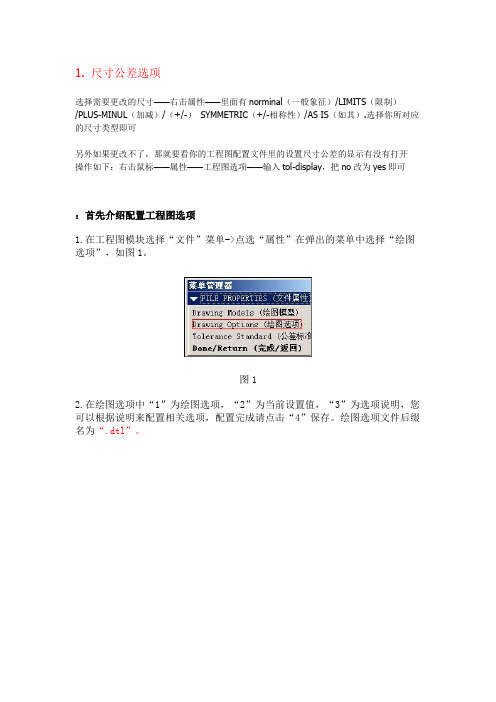
1. 尺寸公差选项选择需要更改的尺寸——右击属性——里面有norminal(一般象征)/LIMITS(限制)/PLUS-MINUL(加减)/(+/-)SYMMETRIC(+/-相称性)/AS IS(如其).选择你所对应的尺寸类型即可另外如果更改不了,那就要看你的工程图配置文件里的设置尺寸公差的显示有没有打开操作如下:右击鼠标——属性——工程图选项——输入tol-display,把no改为yes即可:首先介绍配置工程图选项1.在工程图模块选择“文件”菜单->点选“属性”在弹出的菜单中选择“绘图选项”,如图1。
图12.在绘图选项中“1”为绘图选项,“2”为当前设置值,“3”为选项说明,您可以根据说明来配置相关选项,配置完成请点击“4”保存。
绘图选项文件后缀名为“.dtl”。
图23.常用绘图选项说明。
drawing_units mm(前面为选项,空格后为值,下同)此项设置所有绘图参数的单位,比如后面的文字大小、箭头大小等选项,是以mm为单位的,先要设置这个选项。
drawing_text_height 3.5设置缺省文本的缺省高度,如注释中的文字,标注中的数值大小。
text_width_factor 0.7设置文本的高度和宽度的比例,按国标应使用长仿宋体,应为0.7。
但此项设置对于windows系统自带的仿宋体无效。
broken_view_offset 3设置破断视图两破断线之间的距离detail_circle_line_style phantomfont设置详细视图(局部放大图)的边界线的线型,影响打印的粗细projection_type first_angle设置视图的投影方向为第一角法(国标要求用第一角法,日本等国用第三角法)view_scale_denominator 3600view_scale_format ratio_colon上面两项互相影响一起设置,设置比例的显示方式以小数、比值、或分数方式。
proe5.0工程图标注的字体与数字小数点问题

常用绘图选项说明。
drawing_units mm(前面为选项,空格后为值,下同)此项设置所有绘图参数的单位,比如后面的文字大小、箭头大小等选项,是以mm为单位的,先要设置这个选项。
drawing_text_height 3.5设置缺省文本的缺省高度,如注释中的文字,标注中的数值大小。
text_width_factor 0.7设置文本的高度和宽度的比例,按国标应使用长仿宋体,应为0.7。
但此项设置对于windows系统自带的仿宋体无效。
broken_view_offset 3设置破断视图两破断线之间的距离detail_circle_line_style phantomfont设置详细视图(局部放大图)的边界线的线型,影响打印的粗细projection_type first_angle设置视图的投影方向为第一角法(国标要求用第一角法,日本等国用第三角法)view_scale_denominator 3600view_scale_format ratio_colon上面两项互相影响一起设置,设置比例的显示方式以小数、比值、或分数方式。
detail_view_scale_factor 2设置详细视图(局部放大图)相对于父视图放大的倍数,此数值在视图创建之后可以双击视图进行修改。
def_xhatch_break_around_text yes设置当文本出现在剖面线当中时,是否文本与剖面线分开(自动断开剖面线让出位置)def_xhatch_break_margin_size 1设置当文本出现在剖面线当中时,文本与剖面线的隔开距离。
hlr_for_threads yesthread_standard std_iso_imp_assy以上两项设置螺纹表示方法按国标形式表示,正面以3/4圆方式表示angdim_text_orientation horizontal设置标注角度尺寸时,角度的放置方式为水平blank_zero_tolerance no设置公差值有一项为0时,是否去掉0。
Proe5.0 工程图教程之--标注样式的设置

Proe5.0 工程图教程之--标注样式的设置前面我出了几节工程图的教程,我的标注样式都是设置好的,如果朋友们是第一次用proe 做工程图,会发现,标注出来的尺寸比较难看,包括字体,箭头的样式,都很古怪,如下图:那么我们在正式做工程图之前,需要对proe的标注样式进行设置,并保存,这是一个一劳永逸的操作,只要设置一次,并保存好文件,后续就可以一直用下去。
如何设置呢,请请往下看: 下面开始教程,阅读说明:图片在上,注释文字在下方,该教程又本人(幽助)原创,首发沐风论坛,转载请保持其完整性,并注明出处,谢谢!在工程图界面,点击【文件】-【绘图选项】。
弹出的窗口就的标注样式设定的所有选项,我们可以看【说明】这里一栏,都是中文的,可以根据自己的需求和喜好来调整。
比如,我先将绘图的单位从英寸,修改为mm.【值】这里,调整为mm, 再点击【添加更改】,再点【应用】再比如,我们将工程图的投影法,修改成【第三角投影】可能有些默认就是第三角投影。
根据自己的需求调整,有些有第一角投影法。
再比如,我将字体的高度,调整为 2 再比如,我将横截面的箭头长度设为2我将横截面的箭头宽度设计为 1我将尺寸界线在尺寸引导箭头上的偏移量设为0.5我将引导线箭头长度设为2 我将引导线箭头宽度设为1将引导线拐肘长度设为0.5将字体设定为【仿宋】,值这里输入【simfang】当所有需要设置的选项设定好之后,点击保存。
保存的位置,可以任意,文件路径最好没有中文名,可以给此文件取个名字,也可以用默认的。
回到零件建模的界面。
点击【工具】-【选项】在选项窗口,直接输入【drawing_setup_file】选项,点击【浏览】,查找到刚刚我们保存的标注样式设定的文件。
找到对应的路径,选择正确的文件。
选择完成之后,点击【添加更改】并确定。
然后保存配置文件,到安装目录的text 文件夹下面,config.pro 文件里面。
关闭proe,重新启动软件。
Proe5.0笔记
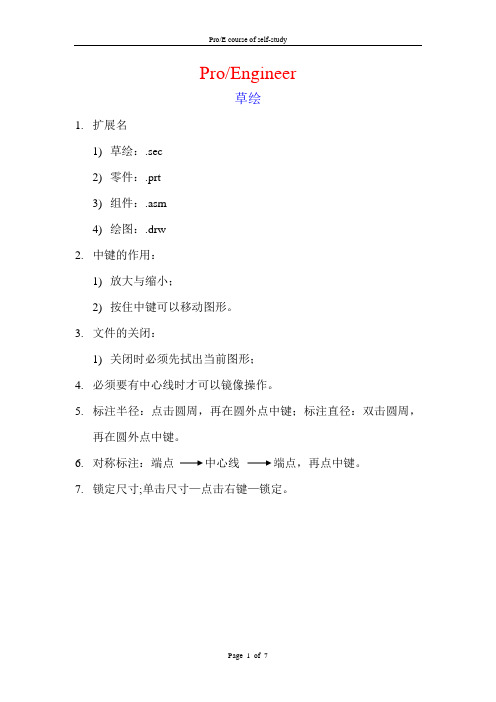
Pro/Engineer草绘1.扩展名1)草绘:.sec2)零件:.prt3)组件:.asm4)绘图:.drw2.中键的作用:1)放大与缩小;2)按住中键可以移动图形。
3.文件的关闭:1)关闭时必须先拭出当前图形;4.必须要有中心线时才可以镜像操作。
5.标注半径:点击圆周,再在圆外点中键;标注直径:双击圆周,再在圆外点中键。
6.对称标注:端点中心线端点,再点中键。
7.锁定尺寸;单击尺寸—点击右键—锁定。
零件模块一、实体拉伸特征1.新建步骤:新建——零件——实体——去除使用缺省模板——mmns_part_solid2.Shift+中键=移动3.按住中键可以旋转4.筋:与拉伸相似,唯一不同的的就是筋的草绘平面不需要封闭很多时候,只需一条直线就能完成二、旋转特征1.旋转草绘注意事项:2.草绘时必须要有旋转轴3.草绘平面必须封闭4.草绘平面必须落于中心线一边,不能跨越中心线5.绘制螺母时,倒角时一定要选择对角点所在平面6.在画直线时,要点画在直线上,可以用:草绘—参照—再选取实体的边,就可以绘出参照线三、扫描特征1.插入——扫描——即可打开扫描项,伸出项即是增加实体,切口即是删除实体2.扫描的内部选项:1)合并端点:使特征融入与之相连的实体,截面在末端点处与轨迹可以不保持垂直2)自由端点:保持垂直,保持自由的接触状态3)增加内部因素:轨迹封闭,截面开放4)无内部因素:轨迹封闭,截面封闭四、混合特征与扫描混合1.混合特征:截面几何的数量不得少于两个,而且每个截面必须拥有相同的区段数2.点可以代表任何区段数3.扫描混合:多个截面几何按照指定轨迹捏合而成的特征五、螺旋扫描1.轨迹线只能控制截面的运动方向,并不表示特征的形状2.扫引轨迹:轨迹+中心线3.截面应画在轨迹上六、混合特征与扫描混合1.混合特征2.设置起点3.混合扫描七、螺旋扫描1.工程上的螺纹应该用修饰螺纹绘制2.可变螺距3.螺钉螺纹的绘制4.proe退刀槽的绘制八、模型编辑1.镜像特征2.尺寸阵列,尺寸阵列中的可变阵列3.方向阵列4.轴阵列,轴阵列的可变阵列5.复制粘贴6.选择性粘贴:1)平移复制2)旋转复制7.缩放模型8.填充阵列9.曲线阵列10.表阵列11.参照阵列九、孔特征与拔模1.简单孔:1)直孔2)标准孔轮廓3)草绘孔2.标准孔的绘制:绘制标准工程图螺孔3.Proe拔模4.根据拔模轴分割5.可变拔模:控制角度十、工程图的一般配置设置文字高度drawing_text_height 3.5设置文本宽度text_width_factor 0.6设置视角类型(第一视角)projection_type first_angle设置箭头长度draw_arrow_length 3.5设置箭头宽度 1设置箭头方式(实心箭头)draw_arrow_style filled设置绘图单位drawing_units mm设置尺寸线的起点偏移距离witness_line_offset设置小数点样式Decimal_marker明细表又称为BOM表,它由表格和文本组成,是工程图中必不可少的内容。
proe5.0工程图教程

运行proe5.0,单击“新建”,弹出新建对话框,选择“绘图”,输入名称“yiliufati”,取消勾选“使用缺省模板”(图1),单击。
随后弹出“新建绘图”对话框,单击“缺省模型”下的“浏览”,指定已经绘制好的3D模型文件“yiliufati.prt”,“指定模板”选择“空”,“方向”为“横向”,“大小”选择“A3”,单击完成(图2),进入2D绘图环境。
2.绘图环境设置:选择“文件----绘图选项”,打开选项设置框,点击打开配置文件,打开路径为C:\Program Files\proeWildfire5.0\text\,选择并打开配置文件,点击“应用”结束。
3.建立视图:图1图2(1)创建一般视图:切换到“布局”,单击“”,在绘图区某处单击放置一般视图,同时弹出“绘图视图”对话框(图3)。
图3然后设置部分选项卡(每个选项卡设置完后都先点击“应用”,再设置下一个选项卡),部分需要设置的选项卡如图4和图5。
点击创建俯图6视图,在绘图区右侧的绘图树选中俯视图“yiliufati_view_1”,右击打开右键菜单,取消勾选“锁定视图移动”(图6)。
然后鼠标指向视图,左键拖动至合适位置。
图4图5(2)创建投影视图:选中俯视图作父视图,单击,在俯视图上面放置主视图,左键确定(图6)。
双击主视图,弹出“绘图视图”,在“截面”选项卡中选择“2D剖面”,单击,选择,弹出“菜单管理器”,选择“平面----单一----完成”,在弹出的输入框中输入剖面名“A”,单击,在俯视图中选择“TOP”面作剖面(图7),单击“应用”结束,创建剖视图A-A。
“视图显示”的设置同俯视图6图(完成后如图8)。
图7图8同理,以A-A剖视图作为父视图创建其他投影视图,由于溢流阀体零件的孔分布不规则,因此选用了4个基本视图和2个剖视图(图9)。
图9(3)创建剖面符号:切换到,选择A-A 剖视图,右击打开右键菜单,选择,单击俯视图作为剖面放置的视图,同理为剖视图C-C添加剖面符号(图10)。
ProE标注问题汇总

在PROE工程图标注时如何调整文字在尺寸线上的位置,如一般标注出来的文字都是呈水平状态,如要调整与尺寸线平行,如呈90度时如何调整?还有时在尺寸属性里文本方向栏里,为啥有时能修改,有时不能呢?满意回答工程图的绘图选项:text_orientation 设为parallel或者iso_parallel就可以了。
菜单(4.0):文件=》属性=》绘图选项proe4.0工程图怎么把标注的箭头改成实心的?2010-11-9 09:28提问者:mao_15663|浏览次数:1341次我来帮他解答满意回答text_orientation 设为parallel或者iso_parallel就可以了。
draw_arrow_style值filled光洁度大小:双击---属性修改高度为什么我现在在工程图里标注公差无法标注,公差值那一选项是灰色的,而且里面还有“照原样”三个字,不知道怎么回事?还有一个问题就是我想改变标注样式,我现在的尺寸文字是在尺寸线的中间而不是尺寸线外部,我想改变这个样式怎么改?我来帮他解答2007-4-28 15:42 满意回答公差要用到两个配置具体是什么我记不住了,但是你可以用关键字tolance找一下,另外注意不仅.dtl文件可改,config.pro里也要改尺寸的标注形式,如果是国标的话,我们一般用iso.dtl这个文件,另外根据自己的实际需求自行更改设置后保存,并调用此文件,具体的设置可以到一些论坛里去学习PROE工程图中直径怎么标注出来满意回答和草绘一样双击插入---尺寸--新参照--双击圆(单击就是半径)PROE4.0 工程图修改标注数值,我标注出来的数是40,如何该成50,文本修改了@S后会有标注名称跑出来2011-12-14 10:48 提问者:June0415我来帮他解答输入内容已经达到长度限制还能输入9999 字插入图片删除图片插入地图删除地图插入视频视频地图不登录也可以回答参考资料:提交回答取消2011-12-14 15:12 满意回答我来告诉你,首先你要改的尺寸是自己标上去的,不是参数化尺寸然后是@o加你要标注的尺寸比如@o120,显示出来就是120了,是字母o各位前辈,proe工程图中怎么样标注螺纹(螺纹的直径标不出来)和修改详尽试图满意回答要在3D里面用螺纹命令画的螺纹,才可以标注出螺纹的直径。
proe5.0工程图教程

1.建立工程图:运行proe5.0,单击“新建”,弹出新建对话框,选择“绘图”,输入名称“yiliufati”,取消勾选“使用缺省模板”(图1),单击。
随后弹出“新建绘图”对话框,单击“缺省模型”下的“浏览”,指定已经绘制好的3D模型文件“yiliufati.prt”,“指定模板”选择“空”,“方向”为“横向”,“大小”选择“A3”,单击完成(图2),进入2D绘图环境。
2.绘图环境设置:选择“文件----绘图选项”,打开选项设置框,点击打开配置文件,打开路径为C:\Program Files\proeWildfire5.0\text\,选择并打开配置文件,点击“应用”结束。
3.建立视图:图1图2(1)创建一般视图: 切换到“布局”,单击“”,在绘图区某处单击放置一般视图,同时弹出“绘图视图”对话框(图3)。
然后设置部分选项卡(每个选项卡设置完后都先点击“应用”,再设置下一个选项卡),部分需要设置的选项卡如图4和图5。
点击创建俯视图,在绘图区右侧的绘图树选中俯视图“yiliufati_view_1”,右图3图6击打开右键菜单,取消勾选“锁定视图移动”(图6)。
然后鼠标指向视图,左键拖动至合适位置。
4图(2)创建投影视图:选中俯视图作父视图,单击,在俯视图上面放置主视图,左键确定(图6)。
双击主视图,弹出“绘图视图”,在“截面”选项卡中选择“2D 剖面”,单击,选择,弹出“菜单管理器”,选择“平面----单一----完成”,在弹出的输入框中输入剖面名“A ”,单击,在俯视图中选择“TOP ”面作剖面(图图5图67),单击“应用”结束,创建剖视图A-A 。
“视图显示”的设置同俯视图(完成后如图8)。
同理,以A-A 剖视图作为父视图创建其他投影视图,由于溢流阀体零件的孔分布不规则,因此选用了4个基本视图和2个剖视图(图9)。
图7图8图9(3)创建剖面符号:切换到,选择A-A剖视图,右击打开右键菜单,选择,单击俯视图作为剖面放置的视图,同理为剖视图C-C添加剖面符号(图10)。
- 1、下载文档前请自行甄别文档内容的完整性,平台不提供额外的编辑、内容补充、找答案等附加服务。
- 2、"仅部分预览"的文档,不可在线预览部分如存在完整性等问题,可反馈申请退款(可完整预览的文档不适用该条件!)。
- 3、如文档侵犯您的权益,请联系客服反馈,我们会尽快为您处理(人工客服工作时间:9:00-18:30)。
常用绘图选项说明。
drawing_units mm(前面为选项,空格后为值,下同)
此项设置所有绘图参数的单位,比如后面的文字大小、箭头大小等选项,是以mm为单位的,先要设置这个选项。
drawing_text_height 3.5
设置缺省文本的缺省高度,如注释中的文字,标注中的数值大小。
text_width_factor 0.7
设置文本的高度和宽度的比例,按国标应使用长仿宋体,应为0.7。
但此项设置对于windows系统自带的仿宋体无效。
broken_view_offset 3
设置破断视图两破断线之间的距离
detail_circle_line_style phantomfont
设置详细视图(局部放大图)的边界线的线型,影响打印的粗细
projection_type first_angle
设置视图的投影方向为第一角法(国标要求用第一角法,日本等国用第三角法)
view_scale_denominator 3600
view_scale_format ratio_colon
上面两项互相影响一起设置,设置比例的显示方式以小数、比值、或分数方式。
detail_view_scale_factor 2
设置详细视图(局部放大图)相对于父视图放大的倍数,此数值在视图创建之后可以双击视图进行修改。
def_xhatch_break_around_text yes
设置当文本出现在剖面线当中时,是否文本与剖面线分开(自动断开剖面线让出位置)
def_xhatch_break_margin_size 1
设置当文本出现在剖面线当中时,文本与剖面线的隔开距离。
hlr_for_threads yes
thread_standard std_iso_imp_assy
以上两项设置螺纹表示方法按国标形式表示,正面以3/4圆方式表示
angdim_text_orientation horizontal
设置标注角度尺寸时,角度的放置方式为水平
blank_zero_tolerance no
设置公差值有一项为0时,是否去掉0。
比如尺寸公差中有上偏差+0.02和下偏差0,如果设为yes则只显示+0.02,0不显示
text_orientation parallel_diam_horiz
parallel_dim_placement above
这两项会互相影响,第一项设置标注尺寸时,数值平行于尺寸线,并且直径标注会水平显示。
(半径不能),第二项设置标注时数值在尺寸线上面。
tol_display yes
设置公差的显示,此项要配合config.pro中的tol_mode 值nominal使用,且只对后面的建模有效。
default_font simfang
设置缺省文本所使用的字体,比如标注的数值字体,注释的字体等。
如按国标应设置为仿宋体。
设置仿宋体的方法是,把windows系统自带的仿宋体文件(在C:\WINDOWS\Fonts 文件夹下面)复制到PROE安装目录text\fonts\chinese_cn下面。
并在此项设置。
也可以将config.pro 中的pro_font_dir选项,指向字体所在的目录。
draw_arrow_style filled
设置箭头为实心箭头
draw_arrow_length 3.5
设置箭头(实心三角形)的长度
draw_arrow_width 1
设置箭头(实心三角形)的宽度
leader_elbow_length 5
设置折弯标注时折弯线的长度,比如水平标注直径时折弯部分的长度
circle_axis_offset 2.5
设置十字交叉的轴线伸出圆边缘的长度,实际操作中十字中心线可以随意拖动长度。
line_style_standard std_iso
设置工程图中文本的缺省颜色,比如标注的数值颜色、注释文字的颜色。
std_iso为标注界线为黄色,但数值为绿色,注释文字也为绿色。
同时控制详细视图、局部视图的边界线颜色为黄色,打印为细实线
sym_flip_rotated_text yes
设置文本方向是否锁定方向不旋转,比如粗糙度的方向。
show_total_unfold_seam no
设置展开剖面视图中间转折部分是否显示为粗实线,no不显示
后缀零的显示
lead_trail_zeros td_metric则非角度尺寸不显示后缀零
draw_ang_unit_trail_zeros yes 角度尺寸不显示后缀零
另外由config,pro控制
default_dec_places,控制所有模式中非角度尺寸的小数位数
default_ang_dec_places 控制工程图中角度尺寸的小数位数
将逗号改为点(小数点)。
